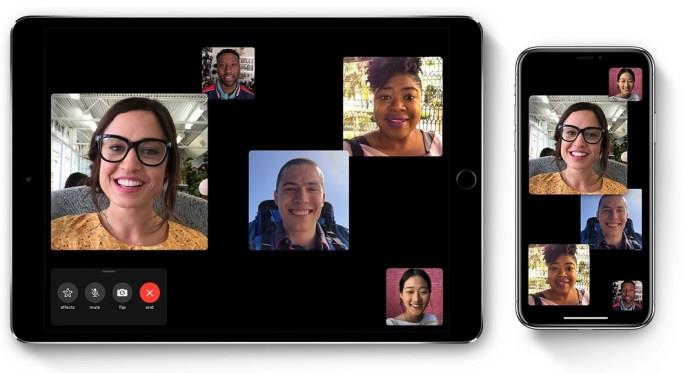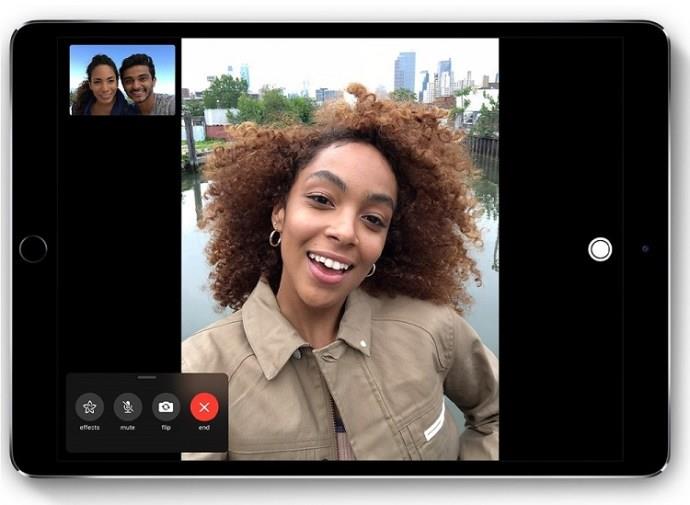Die Online-Kommunikation hat in den letzten zehn Jahren die Art und Weise verändert, wie wir reden und andere sehen. FaceTime ist eine Apple-spezifische Funktion, mit der Benutzer von ihrem iPhone, iPad oder Mac-Computer aus Videoanrufe untereinander tätigen können.

Apple-Fans sind eine einfach zu verwendende Anwendung und erfreuen sich seit einem Jahrzehnt an den FaceTime-Funktionen. Da die Technologie und der Missbrauch von Technologie zunehmen, werden sich App-Entwickler Ihrer Privatsphäre und den Möglichkeiten, diese zu schützen, immer bewusster. Zu wissen, ob jemand Ihr Gespräch aufzeichnet oder Fotos davon macht, ist ein wichtiger Schritt zur Verhinderung von Verletzungen der Privatsphäre.
Wie Sie wahrscheinlich bei Snapchat und anderen Anwendungen gesehen haben, haben wir dank der Technologie die Möglichkeit zu sehen, ob jemand einen Screenshot unseres Videos oder Videoanrufs gemacht hat oder nicht. Sie fragen sich vielleicht, ob FaceTime diese Option hat.
Lassen Sie uns über die FaceTime-Screenshot-Benachrichtigungen und andere FaceTime-Screenshot-Details sprechen.
Können Sie herausfinden, ob jemand einen Screenshot Ihres FaceTime macht?
FaceTime benachrichtigt die Person, wenn Sie während der Wiedergabe des Video-Feeds einen Screenshot machen.

Dieses Pop-up erscheint nicht nur, sobald die Aufnahme gemacht wurde, sondern nennt auch die Person, die die Aufnahme gemacht hat. Dies ist nützlich für FaceTime-Gruppenbesprechungen. Sobald diese Warnung angezeigt wird, lässt sich nicht leugnen, wer den Screenshot gemacht hat.
Der Nachteil dieser Benachrichtigung besteht darin, dass sie nur wenige Sekunden dauert. Benutzer, die beschäftigt sind, sehen es möglicherweise nicht. Sobald das Pop-up verschwindet, gibt es keine Möglichkeit mehr darauf zuzugreifen. Wenn Sie es also beim ersten Erscheinen nicht sehen, wissen Sie weder, dass ein Screenshot erstellt wurde, noch haben Sie einen Beweis dafür vergriffen.
Kann jemand die Warnung umgehen?
Während eine Benachrichtigung angezeigt wird, wenn jemand einen Screenshot macht, wird nichts angezeigt, wenn er sich für die Bildschirmaufzeichnung entscheidet. Durch das Hinzufügen der Bildschirmaufzeichnungsoption zum Control Center über die Einstellungen kann jeder, der gerade telefoniert, sowohl Video- als auch Audioinhalte aufzeichnen, ohne dass Sie es jemals merken.
Das Aufzeichnen eines FaceTime- Anrufs ist sicherlich eine Option für jeden, der die Anwendung nutzt.
Screenshot-Benachrichtigungen und Sicherheit
Die meisten heutigen Apps stellen ein großes Sicherheitsrisiko dar, da unsere persönlichen Daten sehr leicht zugänglich sind und missbraucht werden können. Wie Instagram, Facebook, Snapchat und ähnliche Apps kann FaceTime gefährlich sein. Die Person, mit der Sie sprechen, kann Live-Screenshots machen und diese auf die eine oder andere Weise gegen Sie verwenden.
Deshalb sollten Sie immer vorsichtig sein, was Sie tun, wenn Sie ein Smart-Gerät oder eine Social-Media-App verwenden, sei es FaceTime oder Facebook.
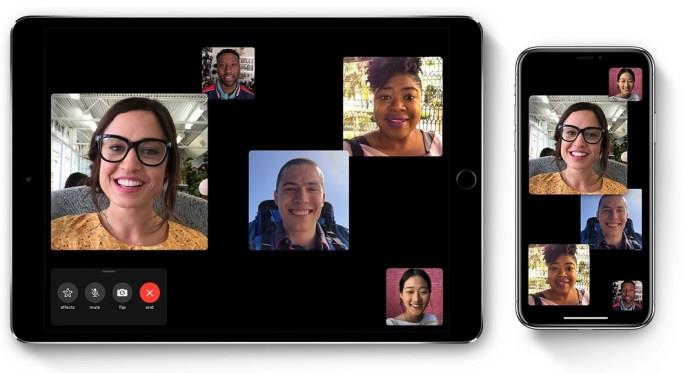
Snapchat beispielsweise hat beschlossen, dieses Risiko zu mindern. Sie haben die Benachrichtigungsfunktion implementiert, die Benutzer automatisch benachrichtigt, sobald jemand einen Screenshot ihrer Nachricht macht, sobald die App gestartet wurde. Auf diese Weise können Sie sie zwar nicht zwingen, den Screenshot zu löschen, aber Sie können sie zumindest dazu auffordern und vermeiden, ihnen in Zukunft Snaps zu senden.
Die Funktion ist äußerst hilfreich, da Sie damit frei chatten können und wissen, dass Sie benachrichtigt werden, wenn jemand ohne Ihre Erlaubnis einen Screenshot Ihrer Bilder oder Nachrichten macht.
Screenshots auf FaceTime?
Ja, Sie können einen Screenshot auf FaceTime machen. Sie können von den meisten Apps einen Screenshot machen, es sei denn, die Datenschutzeinstellungen der App erlauben dies nicht.
Beispiele hierfür sind die meisten Bank-Apps. Diese Apps schützen Ihre Privatsphäre, indem sie den Screenshot blockieren, um Ihre sensiblen Daten zu schützen. Mit anderen Apps wie Snapchat können Sie einen Screenshot erstellen, der andere Benutzer wird jedoch immer darüber informiert, dass Sie dies getan haben.
So machen Sie Screenshots mit FaceTime
Wie bereits erwähnt, ist das Erstellen von Screenshots auf FaceTime mit jedem iPhone-Gerät ein Kinderspiel.
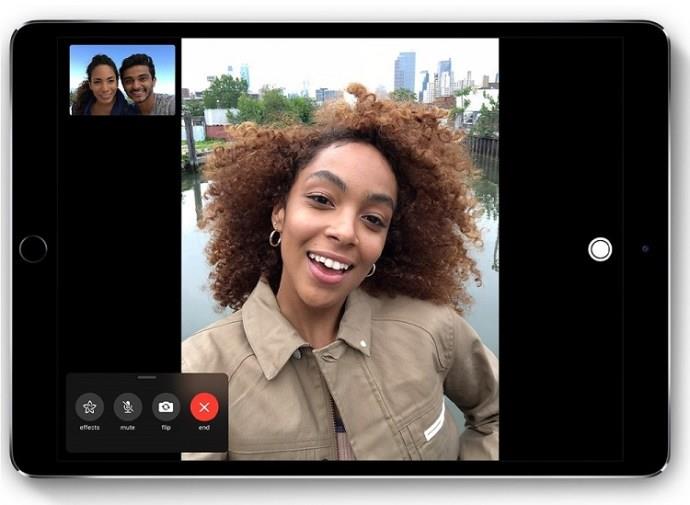
Es ist wichtig zu bedenken, dass Sie mit dem Betriebssystem iOS 13 auch die Möglichkeit haben, FaceTime Live-Fotos während eines Anrufs aufzunehmen. Wenn die Option zum Aufnehmen eines Fotos während des Anrufs zunächst nicht angezeigt wird, führen Sie die folgenden Schritte aus, um sie hinzuzufügen:
- Auf „Einstellungen“ zugreifen
- Scrollen Sie nach unten zu „FaceTime“ und tippen Sie darauf
- Stellen Sie sicher, dass „FaceTime Live-Fotos“ aktiviert ist
Sobald dies aktiviert ist, sollte die Option zum Aufnehmen eines FaceTime Live-Fotos angezeigt werden. Es ist wichtig zu bedenken, dass dies auch die anderen Benutzer darauf aufmerksam macht, dass ein Foto aufgenommen wurde.
FaceTime-Screenshots auf dem iPad machen
Die folgenden Schritte zeigen Ihnen, wie Sie einen FaceTime-Screenshot auf Ihrem iPad-Gerät erstellen:
- Starten Sie Ihren FaceTime-Videoanruf.
- Halten Sie während des Chats die Wake/Sleep-Taste (Ein-/Aus-Taste) und die Home-Taste gedrückt.
- Der Bildschirm blinkt und Sie hören den Auslöserton der Kamera, sofern Sie den Ton auf Ihrem Gerät aktiviert haben.
Der Screenshot wird in Ihrer Galerie gespeichert.
FaceTime-Screenshots auf dem iPhone machen
Für das Erstellen eines FaceTime-Screenshots auf Ihrem iPhone- Gerät sind dieselben Schritte wie zuvor erforderlich. Sie müssen nur die richtigen Tasten finden, die die Screenshot-Funktion auf Ihrem Telefon auslösen.

In den meisten Fällen sollten Sie gleichzeitig die „Home“-Taste und die „Power“-Taste an der Seite Ihres Telefons drücken und sie dann schnell loslassen. Natürlich sollten Sie sich in Ihrer FaceTime-App befinden, wenn Sie einen Screenshot Ihrer Konversation machen möchten.
Können Sie FaceTime auf Android verwenden?
Da FaceTime für iPhone-Benutzer entwickelt wurde, ist die App nicht im Google Play Store verfügbar und Benutzer von Android-Smartphones können sie nicht verwenden, da sie nicht mit ihrem Betriebssystem kompatibel ist.

Allerdings ist in den letzten Jahren eine neue App auf den Markt gekommen, die Ähnlichkeit mit der FaceTime-App aufweist. Sowohl iPhone- als auch Android-Benutzer können es verwenden.
Diese plattformübergreifende FaceTime-Alternative heißt Google Duo . Mit dieser App können Sie auf Ihrem Android-Telefon Videogespräche mit einem Freund führen, der ein iPhone verwendet. Die App ist sehr unkompliziert und benutzerfreundlich, sodass Sie höchstwahrscheinlich keine Probleme haben werden, herauszufinden, wie sie funktioniert.
Können Sie sehen, ob jemand einen Screenshot Ihres FaceTime-Anrufs erstellt hat, nachdem Sie aufgelegt haben?
Nein. Leider führt FaceTime kein Protokoll dieser Screenshots. Der einzige Weg, dies herauszufinden, besteht darin, auf den Bildschirm zu schauen, wenn es passiert.
Ist es illegal, einen Screenshot eines FaceTime-Anrufs zu machen?
Die Antwort darauf ist zwar unglaublich kompliziert, hängt jedoch von dem Bundesstaat ab, in dem Sie leben, und von der Art der erfassten Inhalte. Wenn jemand beispielsweise Screenshots unangemessener Bilder von Minderjährigen macht, hat das schwerwiegende Konsequenzen. u003cbru003eu003cbru003eFür genauere Informationen ist es am besten, die Gesetze Ihres Staates zu diesem Thema nachzuschlagen.
Wohin gehen FaceTime-Screenshots?
Sie werden in der Galerie-App Ihres Telefons gespeichert. Tippen Sie einfach auf, um Ihre Fotos anzuzeigen, und klicken Sie auf den Screenshot-Ordner, um darauf zuzugreifen.
Schützen Sie sich bei der Nutzung von Apps
Cyberkriminelle haben es häufig auf Social-Media-Plattformen und -Apps abgesehen und nutzen Ihre persönlichen Daten für Betrugsversuche. Welche Anwendung Sie auch regelmäßig nutzen, tun Sie alles, was Sie können, um Ihre sensiblen Daten zu schützen.
Vermeiden Sie es, hochsensible Inhalte auf Ihren Social-Media-Profilen zu veröffentlichen. Wenn es um FaceTime geht, können Sie an Ihrer Sicherheit nicht viel ändern, da jeder ohne Ihr Wissen einen Screenshot machen kann, während Sie mit ihm chatten. Sie können nur auswählen, mit wem Sie chatten.